 下载文档
下载文档
我们在利用WPS文字和Word文档办公的时候,经常会在文档中插入表格,在表格中输入文字时,不调整排版的话,文字间的行距会比较大,占很大的篇幅,影响美观。接下来就带大家看一下修改表格内文字行间距的方法。

我们可以看到,下图表格内文字的行间距比较大,占很大篇幅。
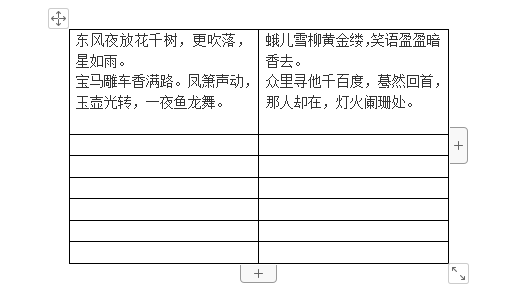
免费升级到企业版,可免费获得 800G 存储空间
要修改表格内文字行间距,我们首先将光标置于单元格左侧,光标变为一个黑色的箭头的时候,单击选中单元格:
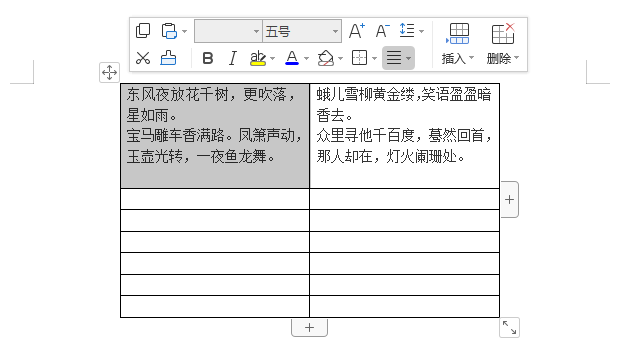
免费升级到企业版,可免费获得 800G 存储空间
在弹出的菜单中点击行距图标下的小箭头,在下拉菜单中选择其他:
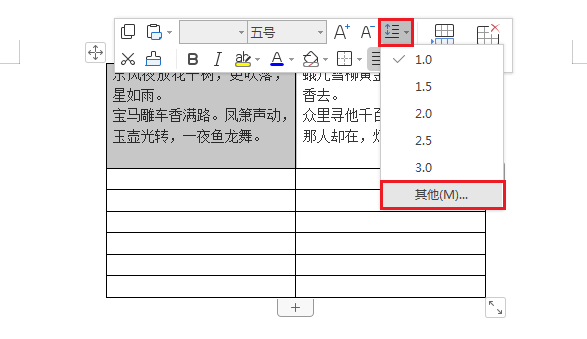
免费升级到企业版,可免费获得 800G 存储空间
这时会弹出一个段落对话框,在段落对话框中修改行间距为固定值,这个值可以设置得小一些,这里我设置为12,点击确定:
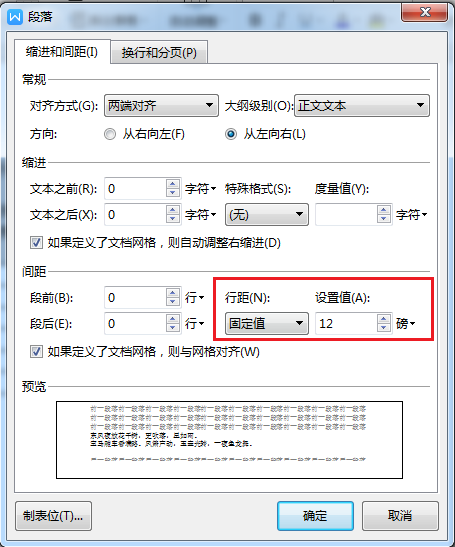
免费升级到企业版,可免费获得 800G 存储空间
这时我们会发现,单元格内文字的行间距就变小了,占的篇幅也变少了:
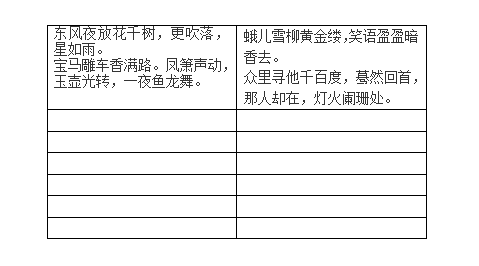
免费升级到企业版,可免费获得 800G 存储空间
所以在WPS文字和Word文档中,修改表格内文字行间距的方法你学会了吗?
 下载文档
下载文档

选择支付方式:
 微信支付
微信支付付款成功后即可下载
如有疑问请关注微信公众号ggq_bm后咨询客服